Du kan lave alle mulige fede ting, når du skriver en e-mail i Mail-appen på Mac. Indsættelse af billeder, som du kan markere, scanning af dokumenter ved hjælp af din iPhone og tilføjelse af direkte links til websteder er blot nogle få fantastiske funktioner.
En anden fantastisk funktion, der kan overses, er Emojis & Symbols-funktionen. Vi bruger alle emojis i vores tekstbeskeder, så hvorfor ikke også bruge dem i e-mails? Nå, når det er passende selvfølgelig.
Sammen med de smarte emojis til afslappede e-mails er der symboler, der er praktiske til forretning og uddannelse. Du kan bruge valutasymboler, matematiske symboler og endda tegn for copyright eller varemærke.
I stedet for at jage efter de typer emojis og symboler, som du vil bruge mest i dine e-mails, kan du se her, hvordan du tilføjer og bruger favoritter for hurtig adgang.
Relaterede:
- Sådan tilføjes e-mailsignaturer pr. konto i Mail-appen
- Sådan opretter du brugerdefinerede meddelelser til VIP'er i Mail-appen
- "Problem med at tænde for e-mail", når du opretter en iCloud-e-mail-adresse
Indhold
-
Åbning af emojis og symboler
- Brug menulinjen
- Brug en tastaturgenvej
- Tilføj knappen til værktøjslinjen
- Tilføjelse af foretrukne emojis og symboler
- Brug af foretrukne emojis og symboler
- Fjernelse af foretrukne emojis og symboler
- Endnu et tip
-
Tilføj en smiley til nogens dag
- Relaterede indlæg:
Åbning af emojis og symboler
Du har tre enkle måder at få adgang til udvalget af Emojis og symboler i Mail-appen på din Mac. Med en e-mail åben, som du skriver, svarer på eller videresender, skal du blot gøre et af følgende.
Brug menulinjen
- Klik Redigere fra menulinjen.
- Vælg Emojis og symboler.
- Emojis & Symbols-vinduet åbnes.
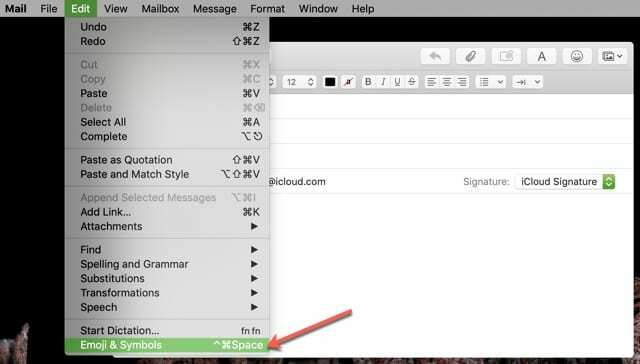
Brug en tastaturgenvej
- Holde nede Styring + Kommando + Space Bar.
- Emojis & Symbols-vinduet åbnes.
Tilføj knappen til værktøjslinjen
- Højreklik eller hold Styr og klik det øverste grå område af e-mail-vinduet.
- Klik Tilpas værktøjslinjen.
- Vælg og træk Emojis og symboler knap hvor du vil have det i værktøjslinjen.
- Klik Færdig.
- Klik på knappen, når som helst du vil åbne Emojis & Symbols-vinduet.
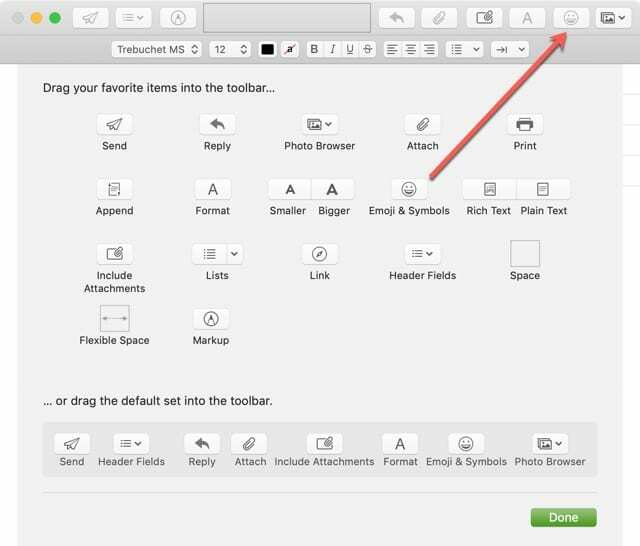
Tilføjelse af foretrukne emojis og symboler
Nu hvor du ved, hvordan du får adgang til Emojis & Symbols-samlingen, er det tid til at tilføje et par stykker til dine favoritter.
Når du finder en emoji eller et symbol, som du vil bruge ofte, skal du klikke på Tilføj til favoritter knappen under den.
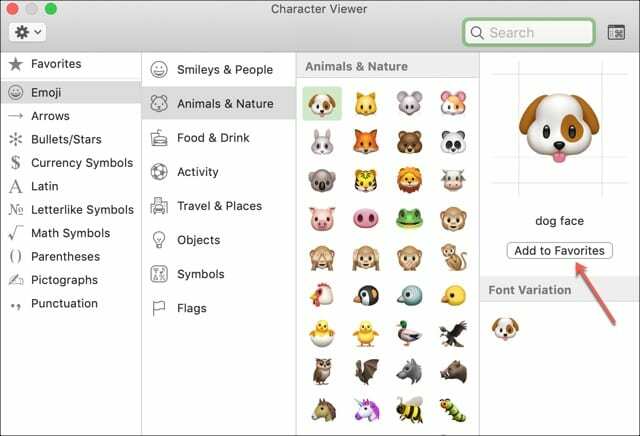
Brug af foretrukne emojis og symboler
Klik derefter for at få adgang til dem Favoritter fra venstre side. Vælg og træk emoji'en eller symbolet ind i din e-mail. Du vil se et grønt plustegn vises, mens du gør dette.
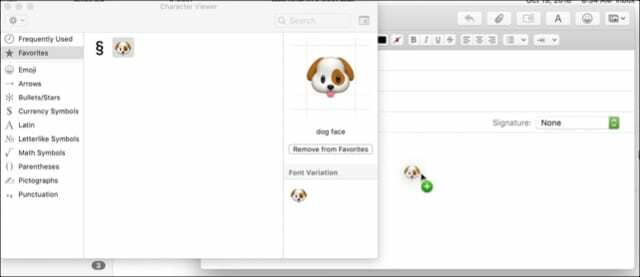
Når du først er i din e-mail, kan du bruge værktøjslinjen øverst til at gøre ting som at gøre den større, mindre og i nogle tilfælde en anden farve, ligesom du ville gøre, når du formaterer din tekst.
Fjernelse af foretrukne emojis og symboler
Hvis du beslutter dig for, at du ikke længere vil have en emoji eller et symbol i dine favoritter, skal du blot vælge det og klikke på Fjern fra favoritter knappen under den.
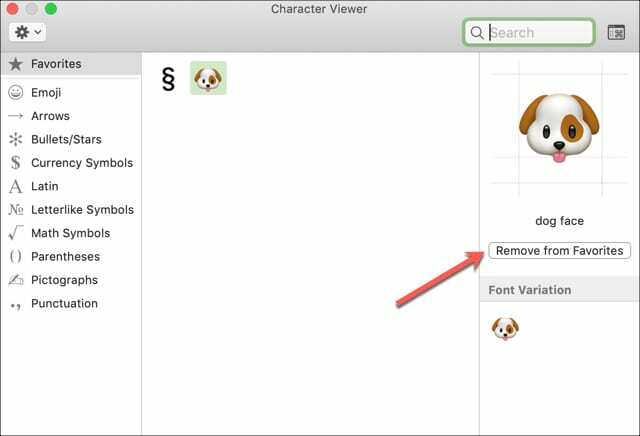
Endnu et tip
Mens du bruger det fulde Emojis & Symbols-vindue, lader dig gennemse kategorier med tekst og søge let, kan du kalde et mindre vindue. Bare klik på knappen øverst til højre i vinduet.

Tilføj en smiley til nogens dag
Uanset om du beslutter dig for at bruge de søde emojis til personlige beskeder eller drage fordel af symboler til erhvervslivet, er dette en praktisk funktion i Mail-appen. Fortæl os, hvilke emojis eller symboler du tilføjer til dine favoritter!

Sandy arbejdede i mange år i IT-branchen som projektleder, afdelingsleder og PMO Lead. Hun besluttede sig derefter for at følge sin drøm og skriver nu om teknologi på fuld tid. Sandy holder en Bachelor of Science i informationsteknologi.
Hun elsker teknologi – specifikt – fantastiske spil og apps til iOS, software, der gør dit liv nemmere, og produktivitetsværktøjer, som du kan bruge hver dag, både i arbejds- og hjemmemiljøer.
Hendes artikler har jævnligt været omtalt på MakeUseOf, iDownloadBlog og mange andre førende tekniske publikationer.